Mac と Windows 間でファイルを転送する方法: まず、両方のコンピュータが同じネットワークに接続されていることを確認し、次に Windows システムで [ネットワークとインターネット - ネットワークと共有センター - 詳細な共有設定の変更 - 有効にする] をクリックします。ファイルとプリンターの共有]; 最後に、macOS システムで Finder を開きます。
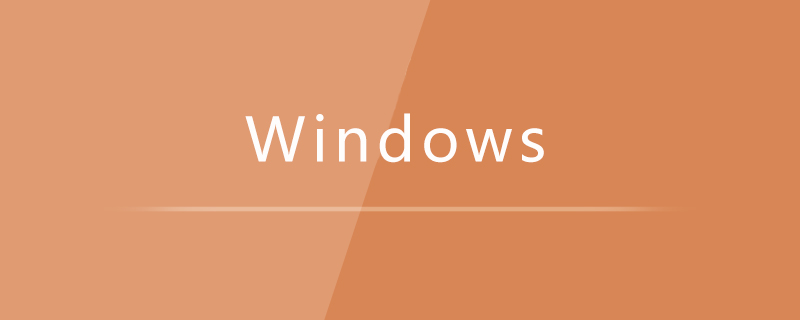
#Mac と Windows 間でファイルを転送する方法:
#ステップ 1:
両方のコンピュータが同じネットワークに接続されていることを確認しますステップ 2:
Windows システムで、左下の Windows アイコンを左クリックして、 Windowsの[設定ページ]を開き、[ネットワークとインターネット] => [ネットワークと共有センター] => [詳細な共有設定の変更]を入力し、[ファイルとプリンターの共有を有効にする]をクリックします#ステップ3:macOS システムでは、Finder を開いた後、学生はネットワーク ページ上に自分の Windows コンピュータを表示できるはずです。
ステップ 4:ネットワーク ページで Windows コンピューターの名前をクリックし、[接続] をクリックして Windows の [ユーザー名] と [パスワード] を入力します。共有フォルダにアクセスして局内ネットワーク内でのデータ転送を実現します。
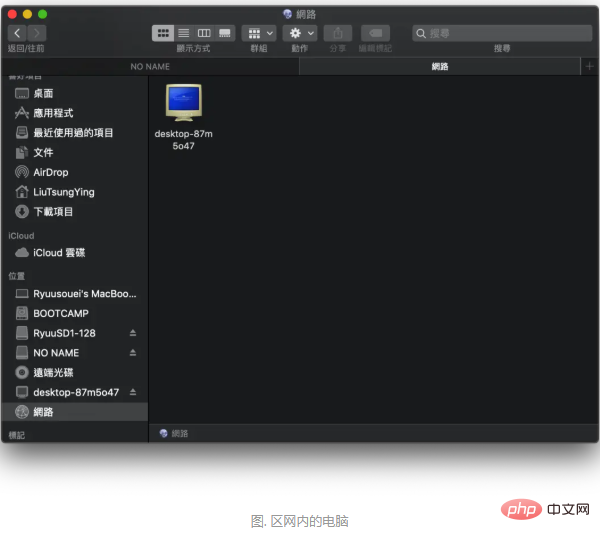
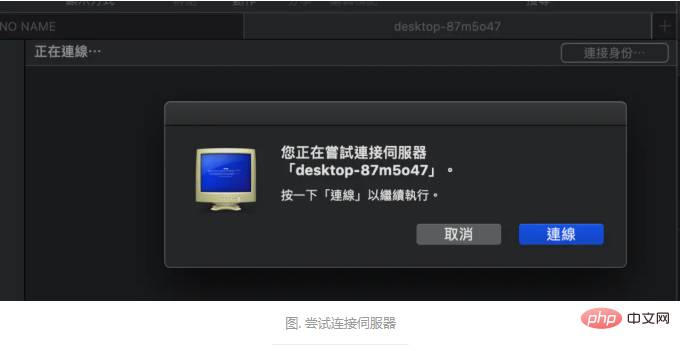
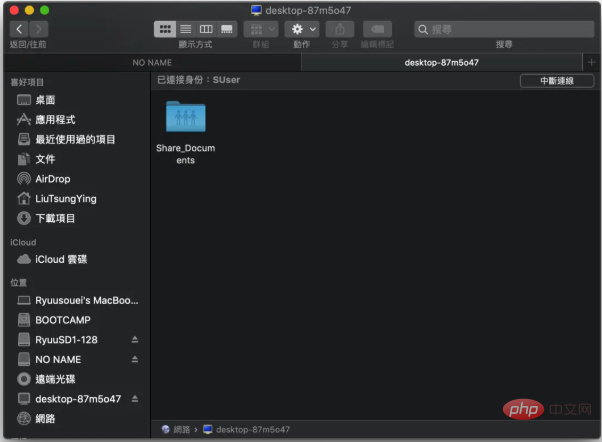
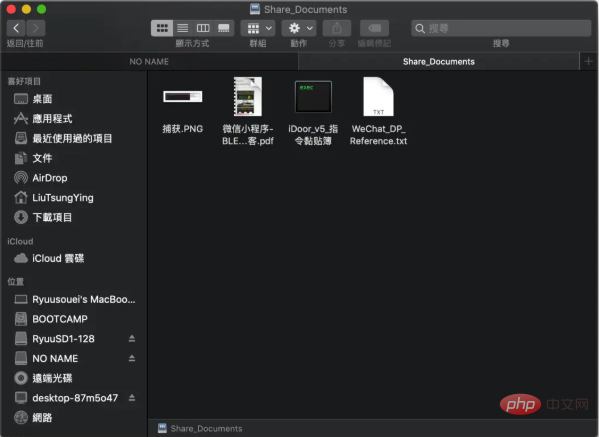 #関連する学習に関する推奨事項:
#関連する学習に関する推奨事項:
以上がMac と Windows 間でファイルを転送するにはどうすればよいですか?の詳細内容です。詳細については、PHP 中国語 Web サイトの他の関連記事を参照してください。